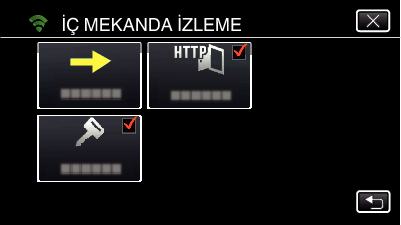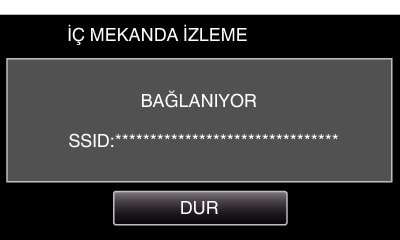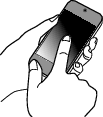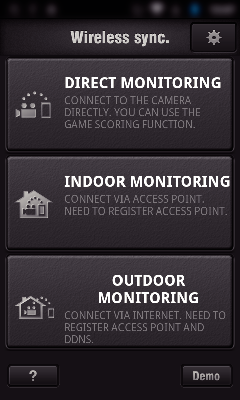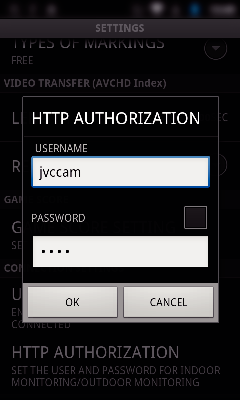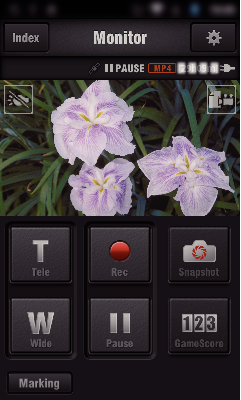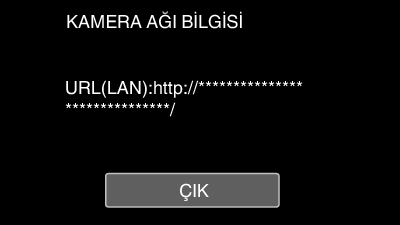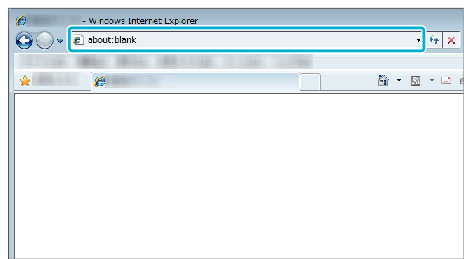Evde kablosuz LAN yönlendiriciye erişim noktası aracılığıyla kamera ve akıllı telefonu (veya bilgisayarı) kablosuz olarak bağlayın.
Bağlanan akıllı telefondan (veya bilgisayardan) kamera ile yakalanan görüntüleri izleyebilirsiniz.
-

- Wi-Fi Kullanımı (GC-PX100)
-
Evde Erişim Noktası aracılığıyla Görüntü İzleme (İÇ MEKANDA İZLEME)
Evde Erişim Noktası aracılığıyla Görüntü İzleme ( İÇ MEKANDA İZLEME )
İzleme sırasında video ve fotoğraflar kaydedilebilir.
“VİDEO KYT FORMATI„, “AVCHD„ olarak ayarlandığında kaydedilen videonun video kalitesi XP şeklindedir.
“VİDEO KYT FORMATI„, “MP4/MOV„ olarak ayarlandığında kaydedilen videonun video kalitesi 360p’dir.
Yakalanan fotoğrafın boyutu 1280X720’dir.
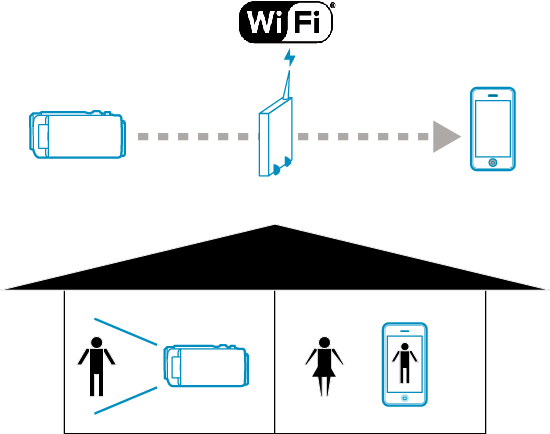
UYARI
Bu işlev felaket ya da suçun önlenmesi için tasarlanmamıştır.
Gücün kapatılmasının unutulmasını önlemek için 10 gün aralıksız kullanımın ardından birim otomatik olarak kapanır.
Akıllı telefondan (ya da bilgisayardan) izlemiyorken kameranın odağı sabittir.
Bir akıllı telefondan (ya da bilgisayardan) izlerken bile 3 saatten uzun süre çalışırsa kameranın odağı sabitlenmez. (Kamera çalıştırıldığında odak yeniden çalışır.)
Gerekli Bileşenler
Akıllı Telefon ya da Windows bilgisayar
Kablosuz LAN yönlendirici (Wi-Fi sertifikasyon logosu olan bir ürün kullanın)
NOT
Kullanılan kablosuz LAN yönlendiriciye ve sinyal gücüne bağlı olarak bağlantı sorunları ya da yavaş bağlantı yaşayabilirsiniz.
Kullanım Yöntemi
1Kamerayı erişim noktasına bağlayın (kablosuz LAN yönlendirici)
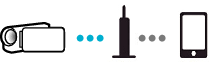
Aşağıdaki yöntemlerin birini kullanarak kamerayı erişim noktasına bağlayın.
Wi-Fi Korumalı Kurulum (WPS) Kaydı
Kullanılan erişim noktası (kablosuz LAN yönlendirici) WPS’yi destekliyorsa aşağıdaki işlemleri takip edin.
Erişim noktasını arayın ve listeden seçin.
Erişim noktasının (kablosuz LAN yönlendirici) adını (SSID) ve parolayı önceden ayarlayın.
Diğer yöntemler, örneğin “Elle Kayıt„ ve “WPS PIN Kaydı„ da mevcuttur. Ayrıntılar için aşağıdaki bağlantıya başvurun.
2Akıllı telefonu (veya bilgisayarı) erişim noktasına (kablosuz LAN yönlendirici) bağlayın
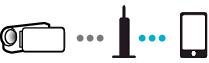
Akıllı telefonu (veya bilgisayarı) evde erişim noktasına (kablosuz LAN yönlendirici) bağlayın.
Bağlantılar hakkında ayrıntılar için kullanılan aygıt ve kablosuz LAN yönlendiricinin kullanım kılavuzuna başvurun.
Akıllı telefon (veya bilgisayar) evde erişim noktasına (kablosuz LAN yönlendirici) bağlanmışsa bu ayar gereksizdir.
3Akıllı telefon ve kamerayı bağlayarak görüntülerin izlenmesi
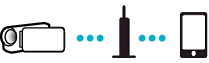
“Wireless sync.„ uygulamasını önceden akıllı telefona yükleyin.

_IZYUILvdsdgwox.png)
_UJDCILkrscevgk.png)



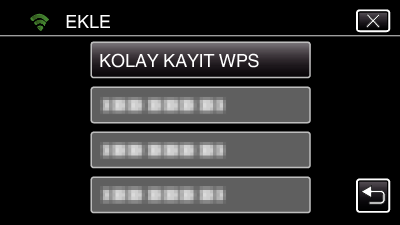
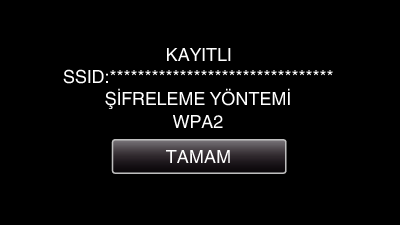
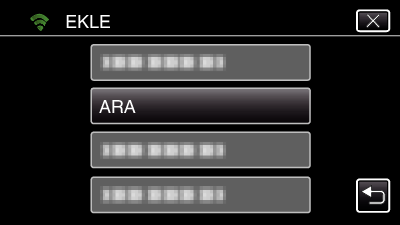
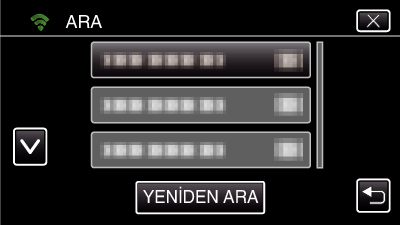
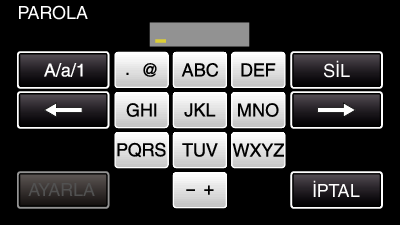
 ) üzerine dokunun.
) üzerine dokunun.